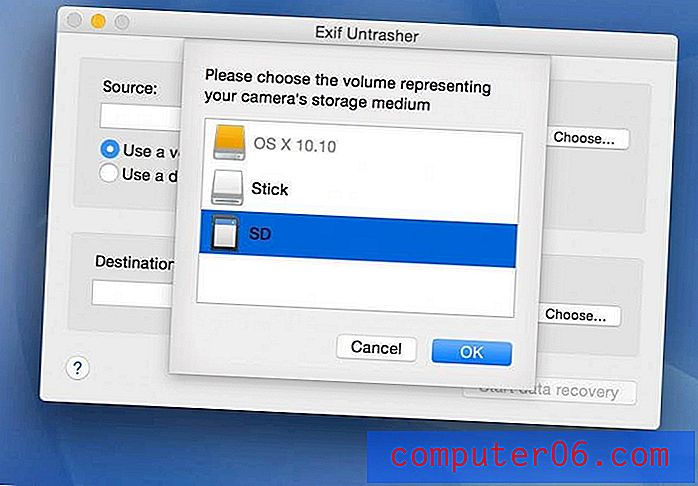El mejor software de recuperación de datos de Mac
¿Por qué confiar en nosotros?
Mi nombre es Adrian Try y he trabajado en TI durante bastante tiempo, y exclusivamente con Mac durante los últimos diez años. Con los trabajos que he tenido, te imaginas que tengo mucha experiencia en recuperar datos perdidos.
- De 1989 a 1995 pasé cinco años impartiendo clases de software, administrando salas de capacitación y apoyando al personal de la oficina.
- Entre 2004 y 2005 pasé dos años haciendo un trabajo similar a menor escala.
- Entre 2007 y 2010 pasé cuatro años dirigiendo mi propio negocio de soporte informático, resolviendo los problemas de TI de empresas y particulares.
- Y durante dos años fui el gerente de TI de una organización, apoyando hasta 100 empleados de oficina y un cibercafé.
¡Créame, he visto muchos problemas de computadora! Pero a lo largo de todos esos años, solo tuve que ejecutar el software de recuperación de datos cuatro o cinco veces cuando se perdieron datos cruciales en un desastre causado por una falla de la computadora o un error humano. Tuve éxito aproximadamente la mitad del tiempo.
Esa no es mucha experiencia, así que quería acceder a las opiniones de aquellos con una gran cantidad de experiencia usando estas aplicaciones: aquellos que se especializan en recuperación de datos. Busqué los resultados de las pruebas de expertos de la industria que ejecutaron las mejores aplicaciones de recuperación de datos de Mac a su ritmo.
Lo que necesita saber por adelantado sobre la recuperación de datos
¿Cómo funciona la recuperación de datos?
Si se ha ido, ¿cómo puedes recuperarlo? El hecho es que cuando elimina un archivo o formatea una unidad, los datos permanecen. Es solo que el sistema de archivos de la computadora ya no lo rastrea. A medida que continúe usando su computadora, los datos eventualmente se sobrescribirán.
El software de recuperación de datos puede usar este conocimiento para ayudarlo a recuperar sus archivos, usando estrategias como estas:
- Escanean rápidamente en busca de restos de información en la estructura de su carpeta y pueden recuperar archivos que se han eliminado recientemente, incluidos el nombre de archivo y la ubicación.
- También pueden verificar los datos sobrantes en su unidad sector por sector, y utilizando estrategias de reconocimiento de patrones, pueden identificar si se trata de un archivo de Word, un PDF, un JPG u otro tipo de archivo común. Pero la aplicación no sabrá cómo se llamaba el archivo ni dónde estaba almacenado.
La recuperación de datos es su última línea de defensa.
Las computadoras pueden perder información debido a errores humanos, fallas de hardware, fallas de aplicaciones, virus y otro malware, piratas informáticos malvados, desastres naturales o simplemente mala suerte. Suena siniestro, ¿no? Entonces planeamos para lo peor.
Si es prudente, regularmente realizará una copia de seguridad de sus datos en varias ubicaciones (descubra qué software de copia de seguridad de datos es el mejor para usted) y ejecutará un software antimalware y otras aplicaciones relacionadas con la seguridad. Incluso puede usar un UPS (fuente de alimentación ininterrumpida) para darse el tiempo suficiente para ahorrar su trabajo cuando se va la luz.
Entonces, cuando ocurre un desastre, es probable que esté cubierto. Revisa tus copias de seguridad. Revisa la basura en tu Mac. Has planeado esto.
Es en esos raros momentos en que falla toda su preparación que recurre al software de recuperación de datos de Mac. Es tu última línea de defensa. Con suerte, no lo necesitará a menudo, pero es bueno saber que está allí.
La recuperación de datos puede costarle mucho tiempo y esfuerzo
Las aplicaciones de recuperación de datos de Mac pueden ejecutar escaneos rápidos (que pueden tomar solo minutos o incluso segundos) para recuperar los datos que se perdieron de varias maneras. Estos son útiles, y vale la pena intentarlos, pero no pueden recuperar datos de cada situación. Es posible que deba ejecutar un análisis profundo.
Estos pueden tomar muchas horas, o incluso días o semanas. Toda su unidad necesita ser examinada cuidadosamente para localizar tantos archivos recuperables como sea posible. En un disco grande, ¡eso puede ser miles o incluso cientos de miles!
Eso significa que encontrar el archivo correcto puede ser como buscar una aguja en un pajar. La mayoría de las aplicaciones incluyen una función de búsqueda, pero eso solo ayuda si se recupera el nombre de archivo. Es posible que deba ir archivo por archivo y obtener una vista previa de cada uno hasta que encuentre el archivo que está buscando.
La recuperación de datos no está garantizada.
Su archivo puede estar irremediablemente dañado, o ese sector de su disco duro puede estar dañado e ilegible. Sin embargo, las aplicaciones de recuperación de datos de Mac utilizan una serie de estrategias para maximizar sus posibilidades de éxito. Y eso comienza antes de que ocurra un desastre. Comience a ejecutar la recuperación de datos ahora, y tomará medidas para proteger sus datos y advertirle cuando las unidades están a punto de fallar.
Es posible escribir involuntariamente sobre sus datos mientras intenta recuperarlos. Así que no guarde nada en ese disco. Cuando intente recuperar datos de la unidad principal de su Mac, eso significa arrancar desde una unidad externa mientras intenta la recuperación. Muchas de las aplicaciones que cubrimos le dan esta opción.
Si no puede recuperar los datos por su cuenta, puede llamar a un experto. Eso puede ser costoso, pero se justifica si sus datos son valiosos. Solo tenga en cuenta que los pasos que tome por su cuenta en realidad pueden hacer que su trabajo sea más difícil, así que intente tomar esta decisión lo antes posible.
Discos duros vs SSD
Las unidades de estado sólido ahora son muy comunes en Mac. Sin embargo, en ciertas situaciones, los datos no se pueden recuperar de un SSD. PCMagazine explica:
Una falla que nos molestó en todas estas aplicaciones, incluidas nuestras principales opciones, es que ni siquiera nos advirtieron que no podíamos recuperar archivos de un SSD. Es fácil para una aplicación saber si una unidad utiliza tecnología de disco giratorio o SSD, y es fácil saber si la tecnología TRIM está activa en una unidad. Todo el software que revisamos, tanto en Mac como en PC, nos dijo engañosamente que podían recuperar archivos borrados de SSD, y luego nos decepcionó al proporcionar archivos corruptos e inutilizables en lugar de los que queríamos.
La tecnología TRIM aumenta la eficiencia SSD y la vida útil al borrar los sectores del disco que no se están utilizando, por lo que a menudo se activa de forma predeterminada. Pero esto hace que sea imposible recuperar archivos de la Papelera después de que se haya vaciado. Probé esto con cada aplicación que cubrimos en esta revisión y fallé con cada una.
Así que es hora de tomar una decisión: TRIM o no TRIM. Si la recuperación de archivos de una Papelera Mac vacía es más importante para usted que la velocidad y la eficiencia de su unidad, puede desactivar TRIM. How-To Geek ofrece un tutorial detallado aquí. Alternativamente, sea más cuidadoso y conservador al vaciar la Papelera, tal vez verifique primero qué contiene.
Recuperación de datos perdidos en macOS 10.13 High Sierra y posterior
Como característica de seguridad en las versiones recientes de macOS, cualquier aplicación impide que los usuarios accedan a la unidad del sistema integrada. Esto se llama "Protección de integridad del sistema". Desafortunadamente, impide que las aplicaciones de recuperación de datos de Mac puedan hacer su trabajo.
Esto se puede desactivar desde las Preferencias del sistema, y la mayoría de las aplicaciones de recuperación de datos lo explicarán cuando se abran por primera vez. Por ejemplo, cuando ejecuté Stellar Data Recovery para Mac por primera vez, se me mostró el siguiente mensaje.
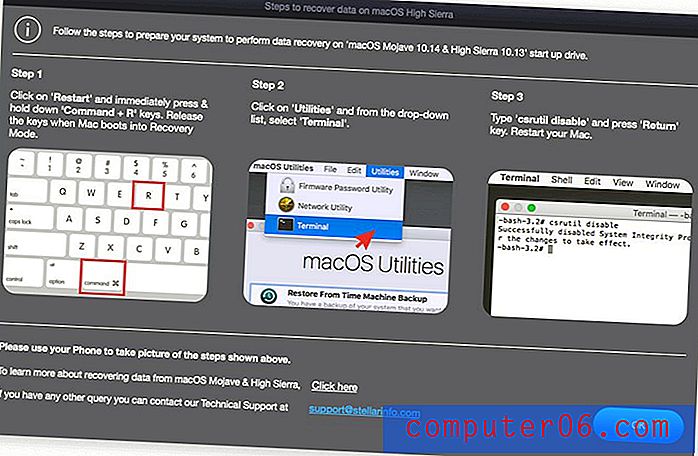
Pasos a seguir antes de intentar la recuperación de datos
Una vez que te das cuenta de que has perdido datos, debes actuar rápido. Cuanto más espere, es más probable que sus datos se sobrescriban y se pierdan para siempre. Si es necesario, apague la computadora hasta que pueda intentar la recuperación.
Lo primero que debe hacer es crear una imagen de disco de su unidad. Este tipo de copia de seguridad incluye todos los datos perdidos de la unidad original y es una protección. Muchas aplicaciones de recuperación incluyen la capacidad de crear imágenes de disco. A partir de ahí, comience a ejecutar escaneos en la unidad (o la imagen), comenzando con un escaneo rápido, luego un escaneo profundo si no tiene éxito.
Para obtener más información, consulte estos puntos importantes y negativos de la pérdida de datos.
¿Quién debería (y no debería) obtener esto?
Si le gusta ir a lo seguro y realizar copias de seguridad periódicas (como debería), es posible que también desee ejecutar el software de recuperación de datos. Ejecutarlo antes de encontrar datos puede facilitar la recuperación de sus datos. Además, controlará el estado de su disco duro y le pedirá que actúe antes de que su unidad se muera.
Pero tal vez no has estado jugando a lo seguro, y solo has perdido algunos archivos importantes o sentimentales de tu computadora. Entonces estas aplicaciones son para ti. Y en la mayoría de los casos, si ejecuta una versión de prueba del software, descubrirá si sus datos se pueden recuperar antes de gastar dinero.
Cómo probamos y elegimos
Las aplicaciones de recuperación de datos de Mac no son todas iguales. Varían en su usabilidad y características ofrecidas, y pueden emplear diferentes estrategias de recuperación, por lo que a menudo difieren en la cantidad de archivos recuperables que pueden ubicar. Al comparar la competencia, trataremos de ayudarlo a tomar la mejor decisión sobre cuál le conviene más. Esto es lo que miramos al evaluar:
¿Qué tan fácil es usar el software?
La recuperación de datos es complicada, por lo que algunas aplicaciones se centran en la facilidad de uso. Minimizan lo que necesita saber y la cantidad de elecciones que necesita hacer para recuperar archivos. Estos se adaptan a la mayoría de las personas. Otras aplicaciones son un poco más difíciles de usar, pero pueden ofrecer mejores resultados. Son más adecuados para especialistas en recuperación de datos y usuarios avanzados.
¿Qué características de recuperación están incluidas?
La mayoría de las aplicaciones de escaneo le permiten realizar escaneos rápidos y profundos de archivos perdidos. Algunas aplicaciones ofrecen una lista de escaneos más específicos que pueden ahorrarle tiempo al no escanear todo. Además de buscar archivos perdidos, aquí hay algunas características clave que buscamos:
- Imágenes de disco: cree una copia de seguridad de sus archivos y datos recuperables.
- Pausar y reanudar los escaneos: los escaneos pueden ser lentos, por lo que es útil poder guardar el estado de un escaneo para que pueda continuar desde donde lo dejó en el futuro.
- Vista previa de archivos: le brinda una forma rápida de identificar los archivos recuperados si se perdió el nombre del archivo.
- Disco de recuperación de arranque: cuando intente restaurar la unidad principal de su Mac, se recomienda iniciar desde una unidad de recuperación para no sobrescribir sus datos.
- Informes SMART: la "Tecnología de autocontrol, análisis e informes" proporciona una alerta temprana de falla de la unidad.
El nuevo sistema de archivos APFS de Apple es relativamente nuevo. Incluso recientemente, no todas las aplicaciones de recuperación lo admitían. Afortunadamente, la mayoría de las aplicaciones de recuperación de Mac ahora lo hacen.
¿Qué tan efectivo es el software?
Las aplicaciones usan varias estrategias para descubrir archivos perdidos en su disco. Como resultado, algunas aplicaciones pueden ser más efectivas que otras para encontrar archivos que puedan recuperarse. ¿Cómo se determina cuáles son los más efectivos? Muchas pruebas. En esta revisión, tomé en cuenta tres categorías de pruebas:
- Pruebas informales realizadas cuando revisamos una serie de software de recuperación de datos. No son absolutamente exhaustivos ni consistentes en cada aplicación, pero demuestran el éxito o el fracaso de nuestros escaneos.
- Una serie de pruebas recientes realizadas por expertos de la industria. Desafortunadamente, ninguna prueba individual cubre todas nuestras aplicaciones, y a menudo prueban la versión de Windows. Demuestran que algunas aplicaciones son significativamente más efectivas que otras. Incluiré enlaces a cada prueba a continuación.
- Para complementar las pruebas de los expertos, realicé algunas propias. Obtuve una segunda opinión sobre la efectividad de las aplicaciones mientras me familiarizaba con cada aplicación y su interfaz. En general, los resultados de mis pruebas concuerdan con los de los expertos de la industria.
Aquí está la lista de pruebas de la industria a las que me refiero:
- La mejor revisión de software de recuperación de datos de Data Recovery Digest probó las versiones de Windows de R-Studio y Data Rescue 5, entre otras.
- Las 7 mejores herramientas gratuitas de recuperación de datos de ThinkMobile probaron las versiones gratuitas de Windows de Disk Drill, EaseUS, MiniTool y otras.
- El Informe de análisis comparativo y análisis comparativo del software de recuperación de datos de DigiLab Inc revisa la versión para Windows de Prosoft Data Rescue PC3, R-Studio 7.7, Stellar Phoenix Windows Data Recovery Professional 6.0 y más. (Nota: esto se publica en el sitio web de R-Tools Technology, uno de nuestros ganadores).
- El mejor software de recuperación de datos de Computer Fixperts para Windows y Mac resumió su experiencia con Stellar Data Recovery, EaseUS y otros.
- La comparación de software de recuperación de datos de Data Recovery Software Review probó EaseUS, R-Studio, Stellar Phoenix y otros.
Si bien todas las aplicaciones funcionaron de la misma manera con los escaneos rápidos, los escaneos profundos dividieron el campo. Algunas aplicaciones que había seleccionado como ganadores, Prosoft Data Rescue y CleverFiles Disk Drill, encontraron significativamente menos archivos para recuperar que nuestros ganadores. Más sobre eso más tarde.
Para mi propia prueba, copié una carpeta de 10 archivos (PDF, Word Doc, MP3) en una memoria USB de 4GB, luego la eliminé. Cada aplicación, excepto Prosoft Data Rescue, fue exitosa.
También noté el número total de archivos recuperables encontrados por cada aplicación en el disco:
- MiniTool: 6056 archivos, 4 minutos
- Stellar: 3225 archivos, 8 minutos
- EaseUS: 3055 archivos, 4 minutos
- R-Studio: 2336 archivos, 4 minutos
- Rescate de datos: 1878 archivos, 5 minutos
- Disk Drill: 1621 archivos, 4 minutos
- Wondershare: 1541 archivos, 9 minutos
- Remo: 322 archivos, 10 minutos
Los enormes 6056 archivos de MindTool incluyen 3044 documentos y archivos multimedia (que es lo que están enumerando las otras aplicaciones) y 2995 archivos "otros". Esto trae el resultado cerca de los otros mejores corredores.
¿Qué tan rápido son los escaneos?
Prefiero tener un escaneo lento exitoso que un escaneo rápido sin éxito, pero los escaneos profundos requieren mucho tiempo, por lo que cualquier tiempo ahorrado es una ventaja. No busqué un ganador claro aquí, y los escaneos más lentos no garantizan mejores resultados, pero a continuación encontrará algunas observaciones sobre las velocidades de escaneo.
Valor por dinero
Estos son los costos de cada aplicación que mencionamos en esta revisión del software de recuperación de datos de Mac, clasificadas de la más barata a la más cara:
- MiniTool Mac Data Recovery V3.0 Personal: $ 79
- Wondershare Recoverit Pro para Mac: $ 79.95
- R-Studio para Mac 6.1: $ 79.99
- CleverFiles Disk Drill Pro para Mac: $ 89
- Asistente de recuperación de datos EaseUS para Mac 11.8: $ 98.95
- Stellar Data Recovery 9.0 para Mac Professional: $ 99 de por vida (o $ 79.99 / año)
- Prosoft Data Rescue 5 para Mac Standard: $ 99
- Alsoft DiskWarrior para Mac: $ 119
- Remo Recover Mac - Edición Pro: $ 179.97
Los ganadores
Más fácil de usar: Stellar Data Recovery para Mac Professional
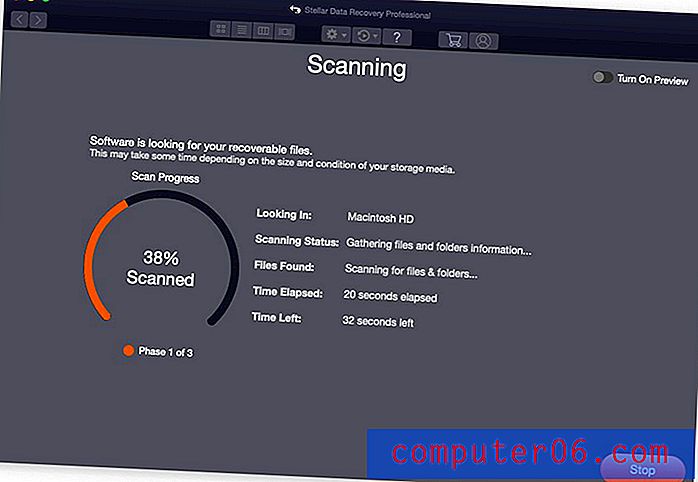
Stellar Data Recovery tiene una interfaz atractiva que es muy fácil de usar. En un análisis profundo, es capaz de localizar más archivos recuperables que muchos de sus competidores. Pasó todas nuestras pruebas y obtuvo buenos resultados en las pruebas de la industria que consultamos. El competidor OnTrack está tan impresionado que lo licencian y lo renombran como "EasyRecovery", y lo venden a un precio más alto.
Puede leer nuestra revisión completa de Stellar Data Recovery 7.1 aquí. La versión 9.0 tiene una interfaz más simple con un diseño más moderno.
$ 79.99 del sitio web del desarrollador (licencia de un año), o $ 99.00 por una licencia de por vida
Características de un vistazo:
- Imagen de disco: sí
- Pausar y reanudar los escaneos: Sí, pero no siempre está disponible
- Vista previa de archivos: Sí, pero no durante los escaneos
- Disco de recuperación de arranque: sí
- Monitoreo inteligente: sí
Stellar Data Recovery tiene un buen equilibrio entre la facilidad de uso y la recuperación exitosa de datos, y no somos los únicos a quienes les gusta. Debido a su interfaz fácil de usar, PCMagazine lo recomienda para principiantes: "Stellar Phoenix Mac Data Recovery ofrece una fácil recuperación de la rampa de acceso a Mac".
G2 Crowd calificó la satisfacción del cliente para la versión de Windows como un alto 4.8 de 5, pero hay algunas críticas negativas sobre la aplicación en Amazon. Un usuario se quejó de escaneos lentos, otro sobre la congelación de la aplicación. Varios usuarios se quejaron de que la aplicación no podía recuperar los archivos y Stellar les ofreció un reembolso. También hubo algunas críticas extremadamente positivas, por lo que la aplicación suena muy prometedora, pero no es perfecta.
Facilidad de uso: esta es una de las aplicaciones de recuperación más fáciles de usar que existen, y cuando comparo mis experiencias con la versión 9.0 con nuestra revisión de la versión 7.1, la han llevado aún más lejos en las últimas dos versiones. ¡Personalmente, me pregunto si han tratado de hacerlo demasiado fácil!
Déjame demostrar lo que quiero decir. Esta captura de pantalla de la versión 7.1 ofrece una serie de opciones, según el tipo de recuperación que desee lograr.
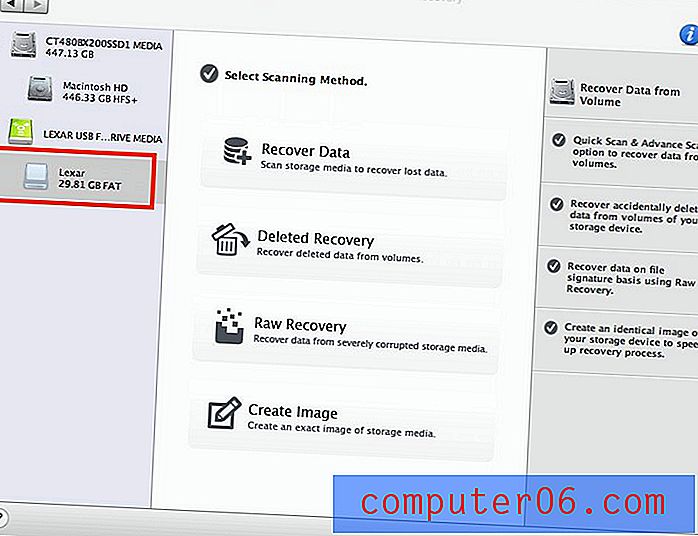
La versión 9.0 no lo hace. Le ofrece una variedad de unidades, con un gran botón "Escanear" y la opción de hacer un escaneo profundo.
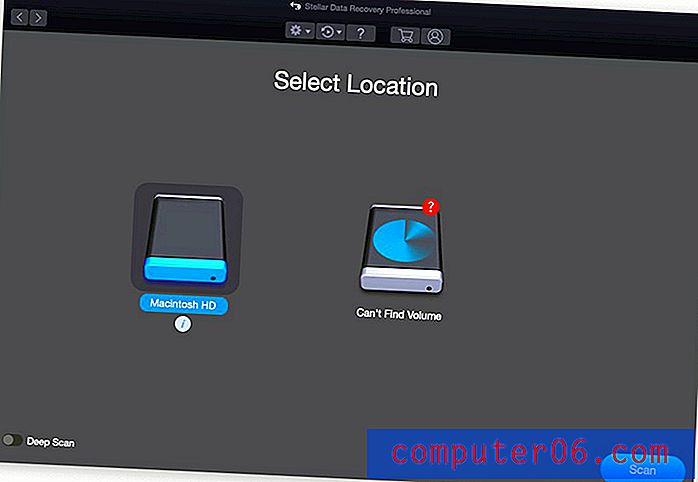
Eso es mucho más simple, pero me hace sentir que me estoy perdiendo algunas opciones. Pero solo soy yo, y en realidad, probablemente no me estoy perdiendo nada. Para los principiantes, es un paso adelante: qué hacer a continuación es muy claro. Las opciones de la versión 7.1 de "Recuperación eliminada" y "Recuperación sin procesar" pueden no estar claras para algunos usuarios y llevar a una parálisis de elección.
Una vez que se completa el escaneo, descubrí que la opción de búsqueda de la aplicación facilitaba la búsqueda del archivo que quería de los miles encontrados. Es decir, siempre que la aplicación haya podido recuperar el nombre original del archivo.
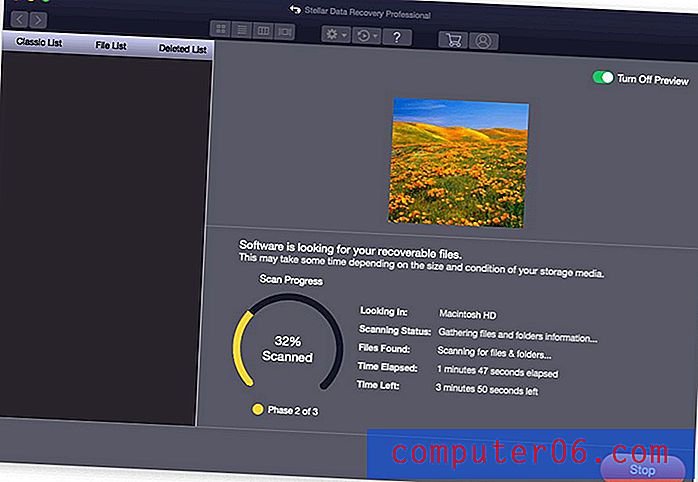
Características: Esta aplicación incluye la mayoría de las características que necesitará, incluidas imágenes de disco, un disco de recuperación de arranque y vista previa de archivos. Pero no podrá obtener una vista previa de los archivos hasta que finalice el escaneo, a diferencia de otras aplicaciones.
En su prueba de la versión 7.1, JP descubrió que la función "Reanudar recuperación" puede tener errores, por lo que pensé en ver si la función había mejorado en la versión 9.0. Cada vez que intenté pausar un escaneo, recibí el mensaje "No se puede reanudar el escaneo desde la etapa actual". Así que no pude probar la función, no estaba disponible cada vez que lo intentaba, y lo intenté mucho. Sin embargo, la aplicación ofreció guardar los resultados del escaneo para su uso futuro al final de cada escaneo.
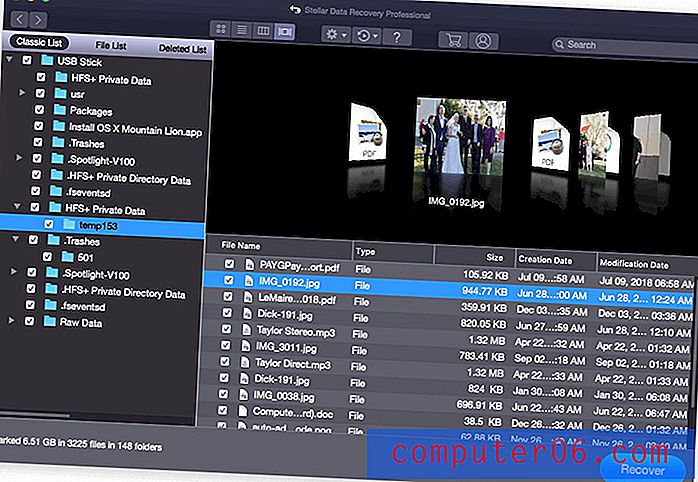
Efectividad: a pesar de ser fácil de usar, Stellar Data Recovery funciona muy bien. En su prueba de la aplicación para nuestra revisión, JP encontró que la aplicación es poderosa para recuperar archivos eliminados e identificar muchos tipos de archivos recuperables de su Mac.
¿Cómo se compara con R-Studio, un poderoso competidor calificado por muchos como el más poderoso? Según DigiLabs Inc, Stellar tiene mejor ayuda y mejor soporte telefónico y por correo electrónico que R-Studio, y funcionó igual de bien en muchas (pero no en todas) pruebas, aunque a veces fue mucho más lento. Estas pruebas se realizaron en las versiones de Windows, pero son consistentes con mi prueba en las versiones de Mac.
Parece que todas las aplicaciones de recuperación funcionan bien con escaneos rápidos en un disco duro giratorio, recuperando con éxito archivos recientemente eliminados en solo segundos. Pero al realizar un escaneo rápido en una tarjeta SD, solo Stellar y R-Studio lograron recuperar todos los archivos, y también tuvieron los tiempos de escaneo más rápidos.
Los escaneos profundos dividen aún más el campo. Al intentar recuperar archivos cuya información de directorio se había sobrescrito, cada aplicación tuvo éxito con 8 de los 10 archivos. Sin embargo, los escaneos de Stellar y R-Studio fueron dos veces más rápidos y, a diferencia de las otras aplicaciones, los archivos JPG recibieron los nombres correctos de la información que se encuentra en los metadatos de los archivos.
Hubo una serie de pruebas en las que los resultados de R-Studio fueron significativamente mejores. Al recuperar un archivo grande de 7.5GB, solo Stellar y R-Tools colocaron el archivo en la carpeta correcta con el nombre original. Sin embargo, el archivo de Stellar solo tenía 40 MB, por lo que no se recuperó todo el archivo. R-Tools recuperó todo el archivo con éxito.
Y al recuperarse de un disco duro formateado de Windows, R-Tools fue la única aplicación capaz de recuperar todos los archivos. Las otras aplicaciones recuperaron algunos archivos, con Stellar mostrando los peores resultados.
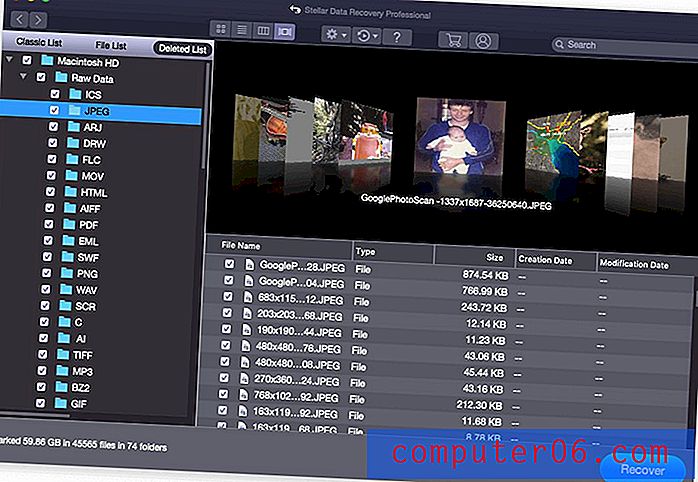
¿Mi conclusión? Stellar Data Recovery para Mac es una de las aplicaciones más fáciles de usar y ofrece mejores resultados de recuperación que la mayoría de la competencia. Al hacer clic en algunos botones simples, tendrá una oportunidad sólida de recuperar sus archivos. Sin embargo, si la máxima recuperación de datos es su prioridad absoluta, R-Studio puede ser la mejor opción para usted, pero a costa de la facilidad de uso.
Obtenga Stellar Data Recovery para Mac
Más potente: R-Studio para Mac
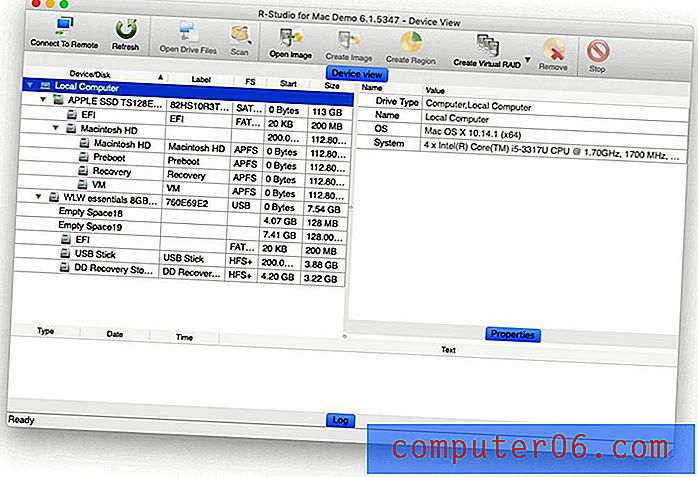
R-Studio para Mac es una poderosa herramienta de recuperación de datos desarrollada para profesionales experimentados en recuperación de datos. Ofrece todas las características que un experto esperaría, junto con un historial comprobado de recuperación exitosa de datos. La configuración flexible de parámetros proporciona un control absoluto sobre el proceso de recuperación. Si es un usuario experimentado de Mac que desea abrir el manual cuando sea necesario y prefiere usar la mejor herramienta para su trabajo, esta puede ser la mejor aplicación para usted.
$ 79.99 desde el sitio web del desarrollador (tarifa única)
Características de un vistazo:
- Imagen de disco: sí
- Pausar y reanudar escaneos: Sí
- Vista previa de archivos: Sí, pero no durante los escaneos
- Disco de recuperación de arranque: sí
- Monitoreo inteligente: sí
R-Studio es ampliamente aceptado como la aplicación de recuperación de datos más poderosa disponible para Mac, Windows y Linux. El Data Recovery Digest puso a prueba siete aplicaciones líderes el año pasado, y R-Studio ganó la delantera. Su conclusión? “Una excelente combinación de características de recuperación de archivos y rendimiento. Muestra los mejores resultados en casi todas las categorías. Una herramienta imprescindible para cualquier profesional de recuperación de datos ".

Facilidad de uso: la revisión de software de recuperación de datos califica la facilidad de uso de R-Studio como "compleja". Dado que está diseñado para expertos, eso no es sorprendente. Pero no encontré la aplicación tan difícil de usar como cabría esperar. Describiría la interfaz como "peculiar": hay algunas opciones de interfaz inusuales que requieren tiempo para acostumbrarse. Se le ofrecen muchas opciones, y los desarrolladores han decidido poner tanta información útil en la pantalla como sea posible, en lugar de ocultarla en caso de que abrume a los principiantes.
DigiLab Inc también concluye que los principiantes pueden encontrar la aplicación confusa:
La única desventaja significativa que encontramos fue la interfaz de usuario de R-Studio. R-Studio está claramente diseñado para especialistas en recuperación de datos y la interfaz puede ser confusa para usuarios sin experiencia. Creemos que la mejor solución sería ofrecer una opción de estilo "asistente" para los usuarios domésticos, manteniendo la interfaz actual como alternativa.
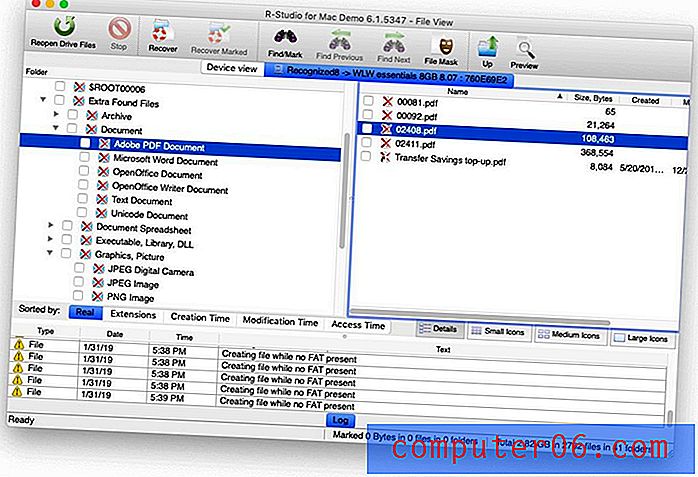
Características: Esta es una aplicación llena de funciones e incluye funciones avanzadas que no ofrece la competencia. Es compatible con casi todos los sistemas de archivos, puede recuperar datos de discos locales, discos extraíbles, discos muy dañados, discos imbatibles y clientes de red. Los desarrolladores enumeran una buena descripción general de las características aquí.
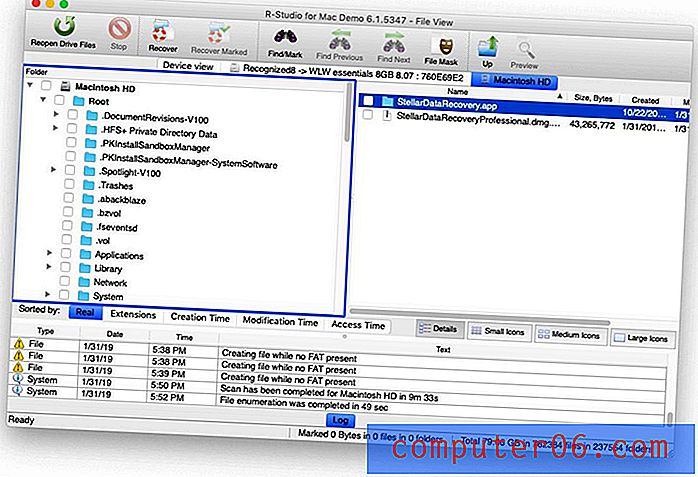
Efectividad: en las pruebas de la industria, R-Studio siempre produjo los mejores resultados. Y aunque tiene fama de escaneos lentos, a menudo completa los escaneos más rápido que la competencia.
Por ejemplo, el software de recuperación de datos The Best Pro de Data Recovery Digest: Review 2018 probó las versiones de Windows de R-Studio, Data Rescue 5 y otras cinco aplicaciones. Aquí están los resultados de todas sus pruebas:
- R-Studio fue la aplicación mejor calificada para recuperar archivos borrados. Recibió un puntaje de 5.5, que compartió con la aplicación de Windows Do Your Data Recovery.
- R-Studio fue la aplicación mejor calificada para recuperar archivos de una clasificación de papelera de reciclaje vacía. Recibió un puntaje de 5.5, que compartió con la aplicación de Windows Active File Recovery.
- R-Studio fue la aplicación mejor calificada para recuperar archivos después de un reformateo de disco. Recibió una puntuación de 5.3.
- R-Studio fue la aplicación mejor calificada para recuperar una partición dañada. Recibió una puntuación de 5.8, que compartió con las aplicaciones de Windows Active File Recovery y DMDE.
- R-Studio fue una aplicación altamente calificada para recuperar una partición eliminada, con un puntaje de 5.5. Pero DMDE fue el ganador aquí, con un puntaje de 6.0.
- R-Studio fue la aplicación mejor calificada para la recuperación RAID. Recibió una puntuación de 5.9.
Los resultados son consistentes en todas las pruebas realizadas por expertos independientes de la industria. Si está buscando la aplicación que probablemente recupere la cantidad máxima de datos, elija R-Tools.
Consigue R-Studio para Mac
La competencia
Asistente de recuperación de datos EaseUS para Mac 11.8 ($ 98.95)
EaseUS Data Recovery Wizard es una aplicación fácil de usar para Mac y Windows que también funciona bastante bien en las pruebas de la industria. Carece de imágenes de disco y un disco de recuperación, características útiles que ofrecen nuestros ganadores. Hemos revisado la versión de Windows de EaseUS aquí, pero tenga en cuenta que tiene algunas diferencias con la versión de Mac.
Características de un vistazo:
- Imagen de disco: no
- Pausar y reanudar escaneos: Sí
- Vista previa de archivos: Sí, pero no durante los escaneos
- Disco de recuperación de arranque: no
- Monitoreo inteligente: sí
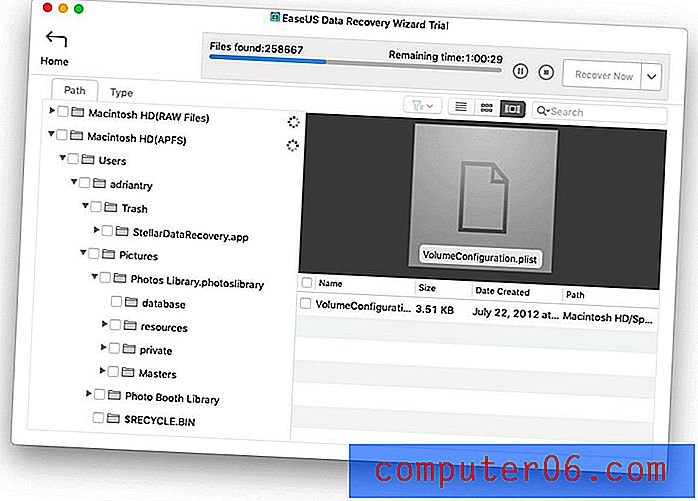
En su revisión de SoftwareHow, Victor Corda descubrió que los escaneos tendían a ser lentos, pero exitosos. En las pruebas que realizó, la aplicación pudo recuperar los datos cada vez, y concluyó que esta es una de las mejores aplicaciones de recuperación que ha ejecutado.
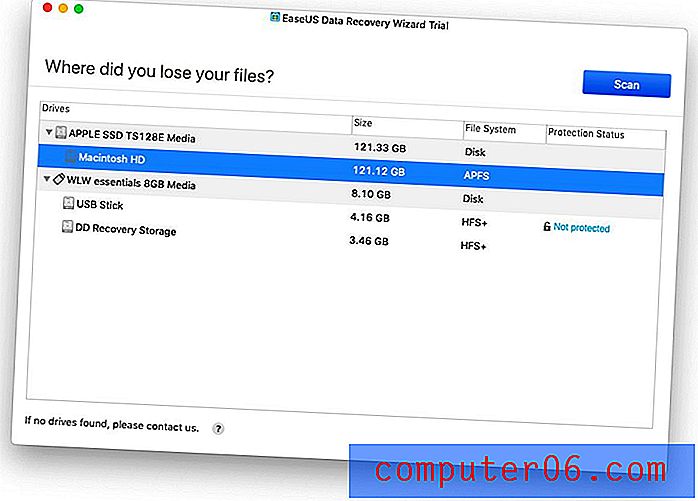
Otros están de acuerdo, incluidos Computer Fixperts, que hicieron de la aplicación su segunda opción para la recuperación de datos. Pero hay bastantes comentarios negativos en Amazon, incluidos los usuarios que se quejan de que no funciona como se esperaba. Sin embargo, no todos deben considerarse, incluido un usuario que compró la aplicación para clonar una unidad, una característica que no dice tener.
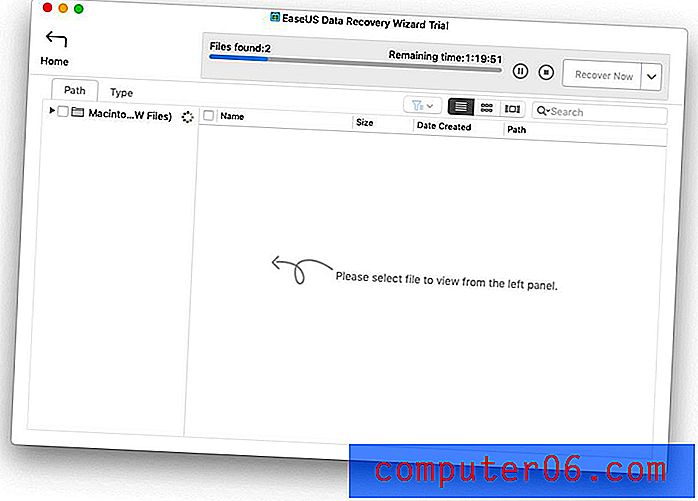
Las pruebas de la industria sugieren que la aplicación funciona bien. ThinkMobiles probó las versiones gratuitas de siete aplicaciones de recuperación de datos, incluida EaseUS. Recuperó todos los archivos eliminados de una unidad flash USB y lo logró en un período de tiempo medio en comparación con las otras aplicaciones. Un escaneo profundo localizó más archivos recuperables que los otros probados, aunque la prueba no incluyó a nuestros ganadores. En mi propia prueba, fue uno de los mejores artistas.

MiniTool Mac Data Recovery V3.0 Personal ($ 79)
MiniTool Mac Data Recovery es otra aplicación fácil de usar que produce buenos resultados. Los clientes informan una gran satisfacción, y la aplicación está disponible para Mac y Windows. El proceso de descarga me pareció problemático: el sitio web seguía descargando automáticamente la versión de Windows aunque estaba en una Mac.
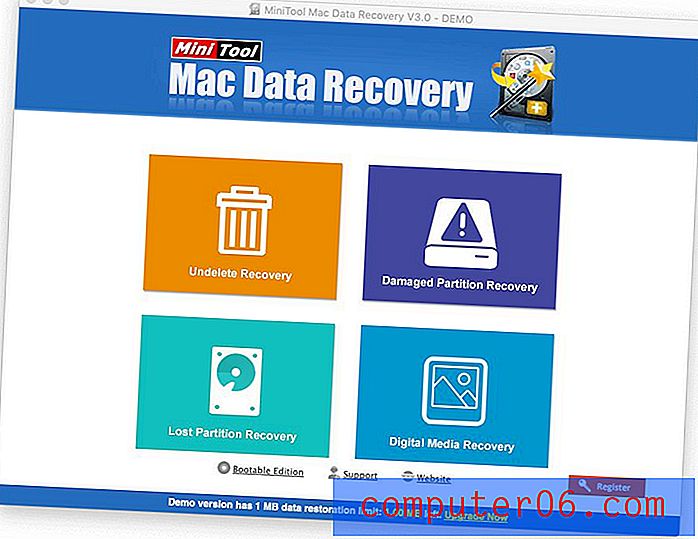
Características de un vistazo:
- Imagen de disco: sí
- Pausar y reanudar escaneos: No, pero puede guardar escaneos completos
- Vista previa de archivos: sí
- Disco de recuperación de arranque: sí, pero es una aplicación separada
- Monitoreo INTELIGENTE: No
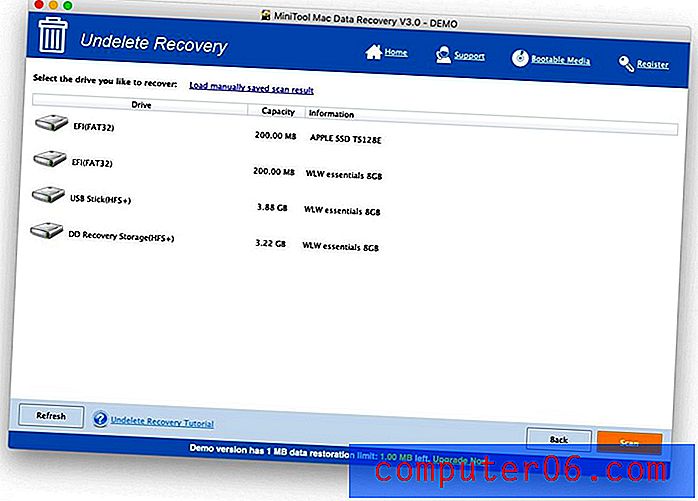
La aplicación no funcionó tan bien como EaseUS en la prueba ThinkMobiles. Recuperó la mayoría de los archivos eliminados (49 de 50), y localizó el 77% de los archivos que EaseUS encontró, pero tardó más que cualquier otra aplicación en hacerlo. Pero estos resultados son significativamente mejores que los logrados por Disk Drill (a continuación).
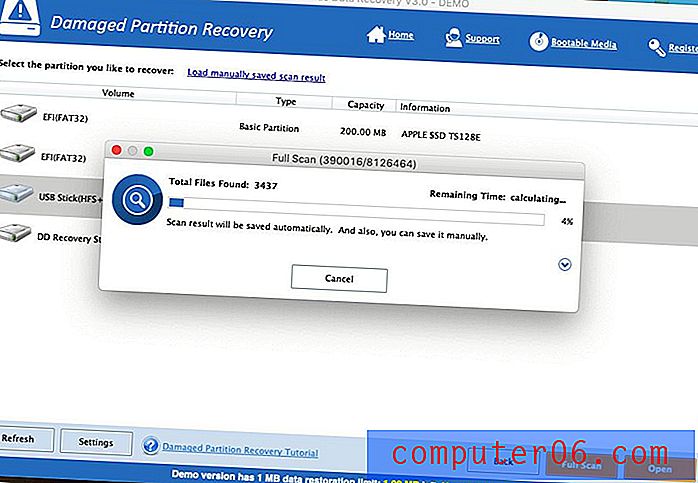
En mi propia prueba, MiniTool escaneó la unidad flash USB con una de las velocidades más rápidas y superó a gran parte de la competencia en la cantidad de archivos recuperables que encontró.

CleverFiles Disk Drill Pro para Mac ($ 89)
Disk Drill es la aplicación de recuperación de datos que más disfruté usar, su interfaz me conviene. Tiene un buen equilibrio entre características y facilidad de uso, y le permite previsualizar y recuperar archivos antes de que se complete el escaneo.
Pero cuando comencé a mirar las pruebas comparativas, descubrí que no funciona tan bien como nuestros ganadores. Eso me sorprendió: cuando probé la aplicación durante mi revisión, recuperé con éxito todos los archivos perdidos. Lea mi revisión completa de Disk Drill aquí.
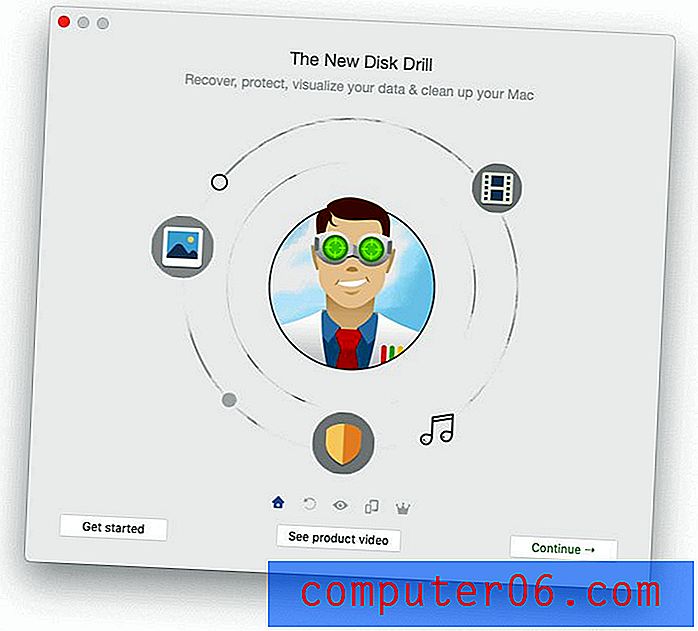
Características de un vistazo:
- Imagen de disco: sí
- Pausar y reanudar escaneos: Sí
- Vista previa de archivos: sí
- Disco de recuperación de arranque: sí
- Monitoreo inteligente: sí
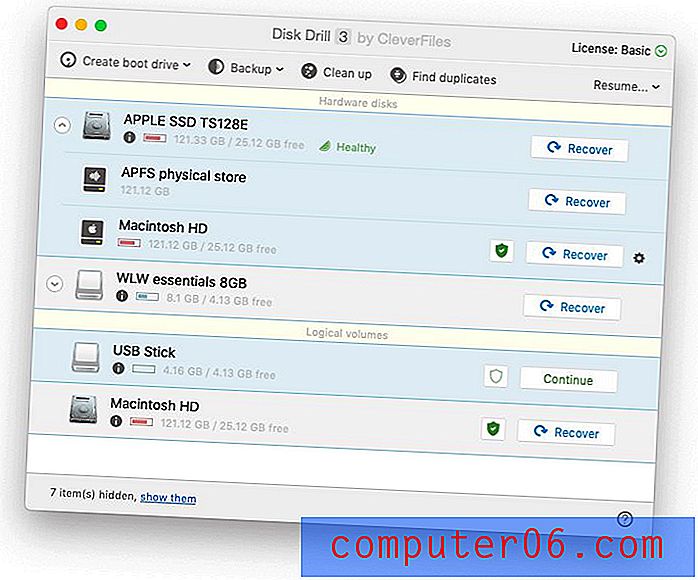
Mencioné la prueba de recuperación de datos de ThinkMobiles cuando cubría las dos últimas aplicaciones. Se desempeñaron bastante bien. Disk Drill, sin embargo, no lo hizo.
Si bien logró recuperar los 50 archivos eliminados, descubrió relativamente pocos archivos recuperables al escanear profundamente un disco duro. Los tiempos de escaneo fueron lentos, casi tan lentos como los de MiniTool, la aplicación más lenta que se probará. A modo de comparación, EaseUS y MiniTool pudieron localizar 38, 638 y 29, 805 archivos recuperables cada uno. Disk Drill solo encontró 6.676.
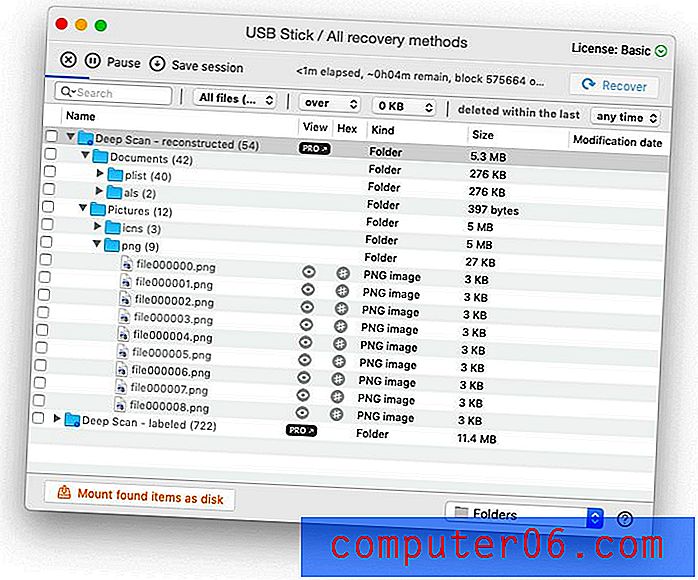
Quería otra opinión, así que realicé mi propia prueba en una unidad flash USB. Allí, EaseUS y MiniTool encontraron 3.055 y 3.044 archivos cada uno, mientras que Disk Drill encontró solo 1.621. Las tres aplicaciones tardaron solo cuatro minutos en completar el escaneo.
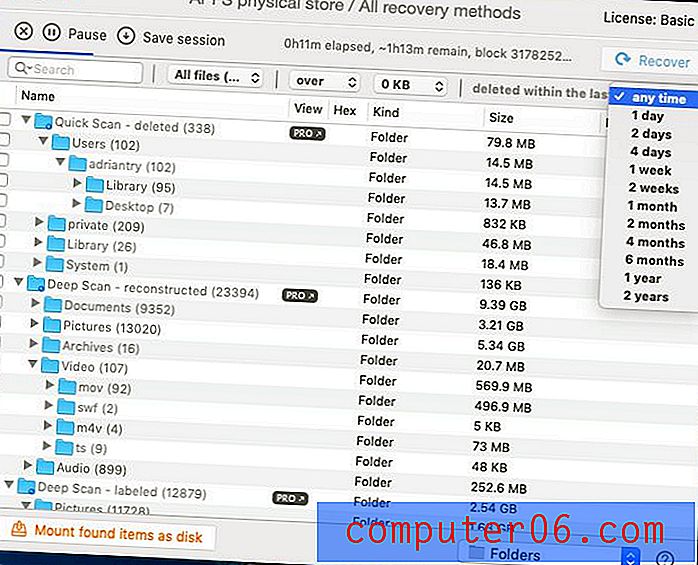
Como resultado de estos hallazgos, no puedo recomendar Disk Drill como ganador. Si bien incluye todas las funciones que necesita y es probable que recupere todos sus archivos eliminados en un escaneo rápido, los escaneos más exhaustivos son menos prometedores.
Prosoft Data Rescue 5 para Mac Standard ($ 99)
Prosoft Data Rescue 5 es una aplicación de recuperación de datos fácil de usar que funcionó bien en las pruebas que realicé durante mi revisión anterior de Data Rescue. Sin embargo, al igual que Disk Drill, cuando comencé a consultar las pruebas de la industria, el rendimiento de Data Rescue no resiste a muchos de sus competidores. Llegué a la misma conclusión al volver a probar todas las aplicaciones para esta revisión. Si bien es fácil de usar, incluye descripciones claras de las funciones y todas las funciones que necesita, no puedo recomendar esta aplicación si su objetivo es recuperar los datos máximos.
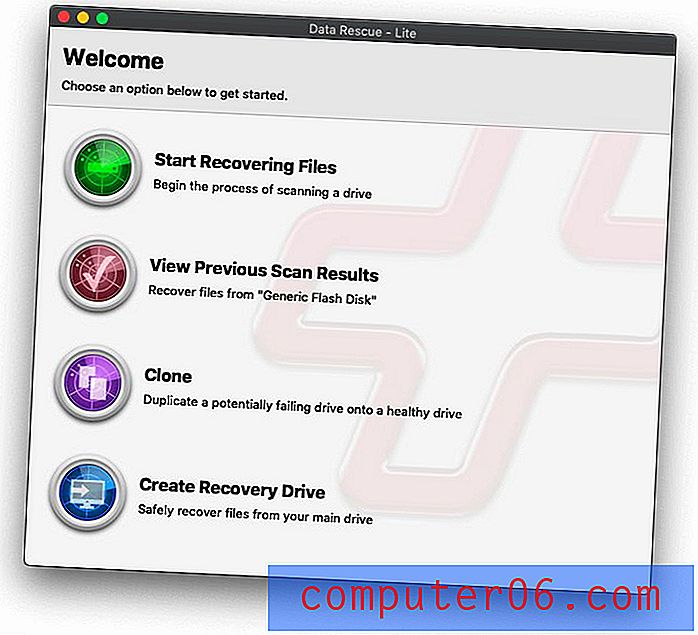
Características de un vistazo:
- Imagen de disco: sí
- Pausar y reanudar escaneos: No, pero puede guardar escaneos completos
- Vista previa de archivos: sí
- Disco de recuperación de arranque: sí
- Monitoreo INTELIGENTE: No
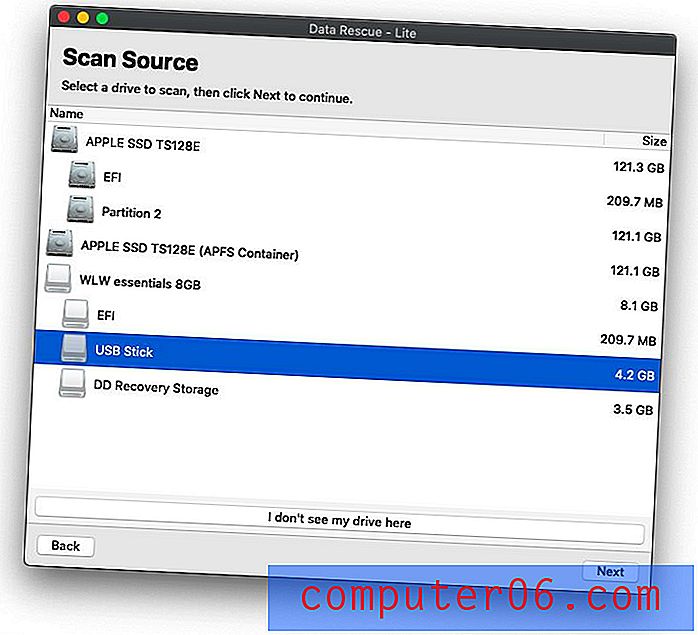
Data Rescue es una aplicación muy popular. Tiene buenas críticas en Amazon, y otras "mejores" comparaciones lo califican muy bien, incluida PCMagazine. Yo tenía una gran opinión de la aplicación y, como todas las aplicaciones aquí, puede recuperar los archivos que necesita.
Sin embargo, las pruebas realizadas por Data Recovery Digest y DigiLab Inc demuestran que, en comparación con nuestros ganadores, la aplicación no encuentra tantos archivos recuperables después de un escaneo profundo. De hecho, Data Recovery Digest concluye:
Aunque muchos recursos de Internet están promoviendo activamente este programa, muestra un rendimiento bastante pobre. Además, falló por completo en muchas pruebas arrojando mensajes de error. La única razón para usar el programa es la recuperación de datos de los discos SSD modernos de Apple con el sistema de archivos APFS.
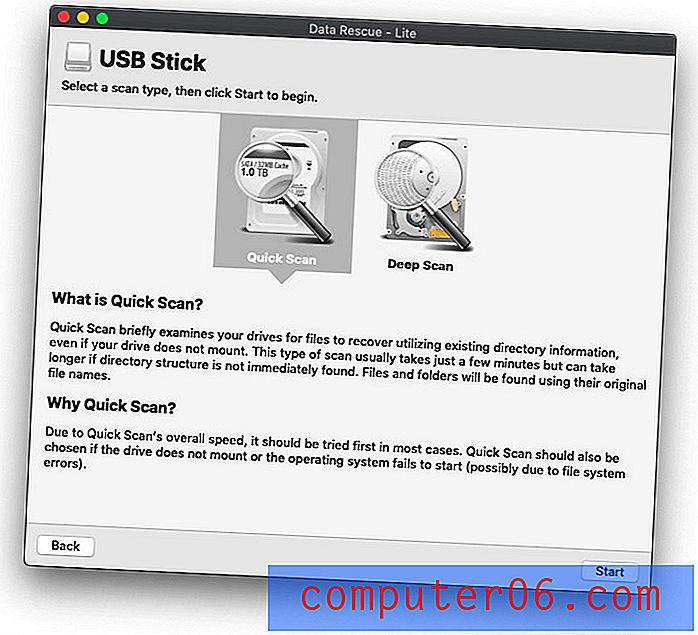
En sus pruebas, la aplicación tuvo la calificación más baja cada vez. Probaron recuperar archivos borrados, recuperar archivos de una papelera de reciclaje vacía, recuperar un disco formateado, recuperar una partición dañada o eliminada y recuperar RAID.
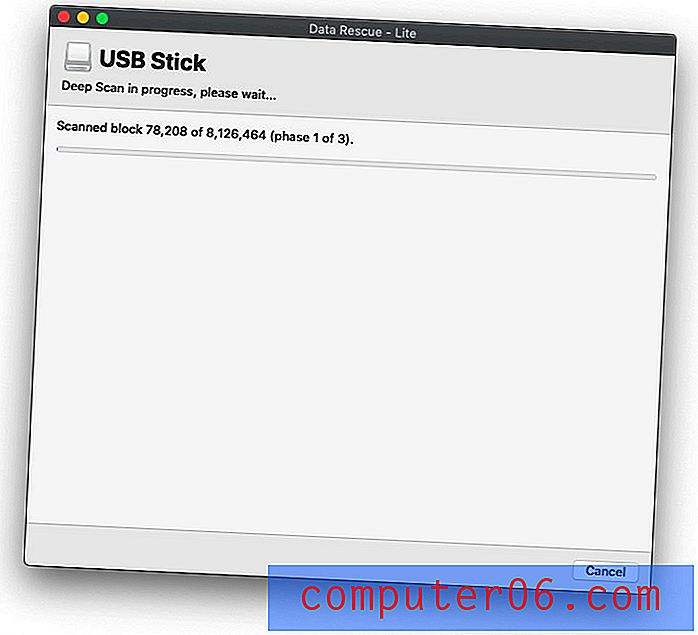
Las pruebas de DigiLab fueron un poco más prometedoras. Data Rescue funcionó bien en unos pocos, pero en otros, no pudo recuperar los datos, y a menudo sus escaneos fueron más lentos. En mi propia prueba, es la única aplicación que no pudo recuperar los archivos que eliminé de la unidad flash USB, y solo pudo encontrar 1878 archivos en comparación con 3055 de EaseUS y 3225 de Stellar.
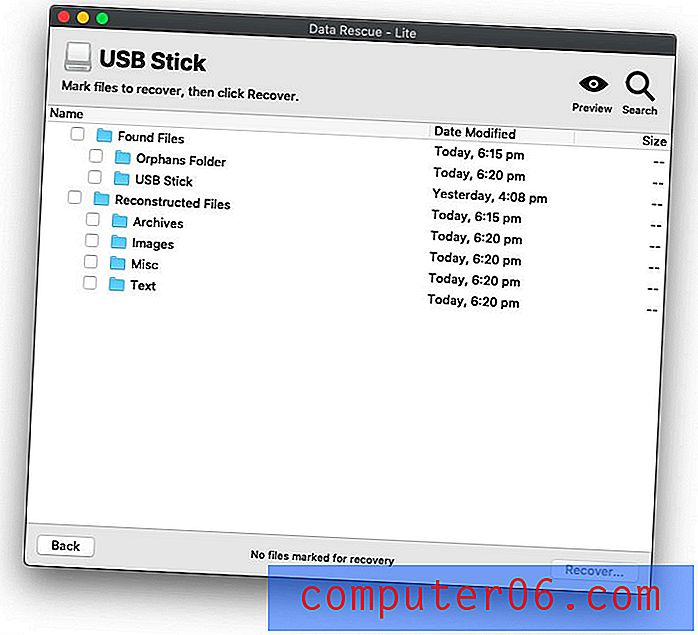
Para una aplicación tan ampliamente recomendada, estos son hechos aleccionadores. Si bien puede recuperar los archivos que necesita, sus posibilidades aumentarán si utiliza uno de nuestros ganadores.
Wondershare Recoverit Pro para Mac ($ 79.95)
Wondershare Recoverit Pro es un poco lento y se compara con Disk Drill y Data Rescue cuando se encuentran archivos recuperables: razonable, pero no excelente. Anteriormente revisamos la versión para Windows de Wondershare Data Recovery, que puede leer aquí.
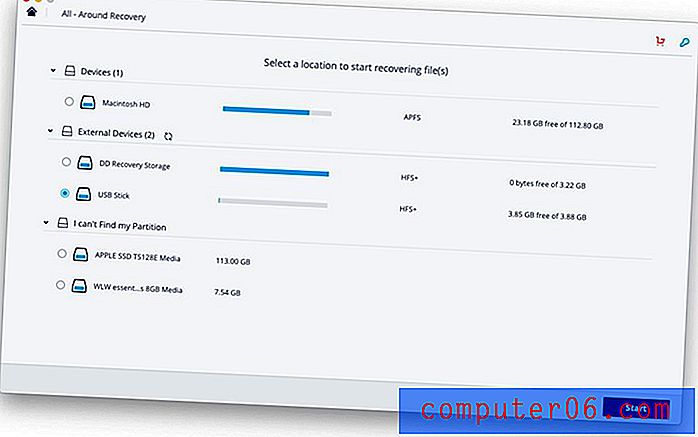
En esa revisión, Victor Corda descubrió que la aplicación no es ideal. No todos los archivos se pudieron previsualizar, lo que dificulta la localización de archivos. La versión para Mac de la aplicación se congeló mientras la estaba usando, y descubrió que el indicador de "tiempo restante" no era exacto.
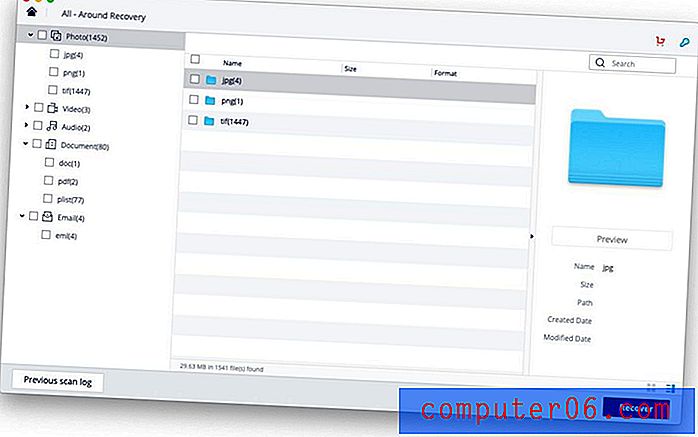
En mi prueba, la aplicación pudo recuperar los archivos que eliminé, pero solo localicé 1541 archivos, el segundo peor resultado y el segundo análisis más lento. Solo Remo Recover (abajo) fue peor.
Remo Recover Mac - Pro Edition ($ 179.97)
Remo Recover Mac parece ser la menos prometedora de las aplicaciones incluidas en esta revisión de recuperación de datos de Mac. Los escaneos son lentos, la ubicación de los archivos es difícil y la aplicación se bloqueó mientras la estaba usando. Revisamos la versión para Windows de Remo Recover, que puede leer aquí.
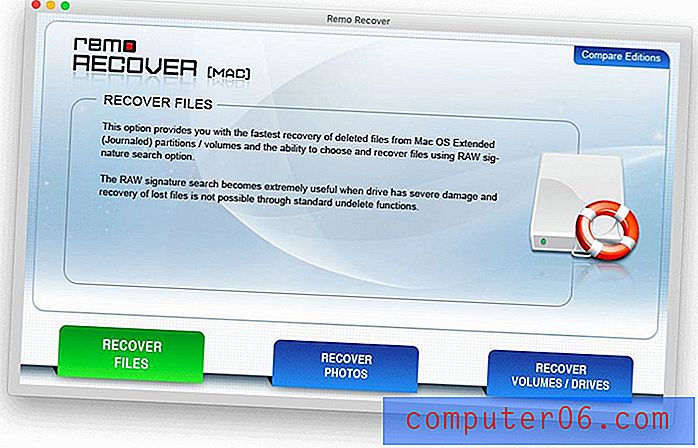
En mi prueba, la aplicación recuperó todos los archivos que había eliminado, pero después de un largo análisis de 10 minutos solo pude encontrar 322 archivos recuperables en mi unidad flash USB. En comparación, Stellar Data Recovery encontró 3225. No puedo recomendar esta aplicación lenta, costosa e inestable.
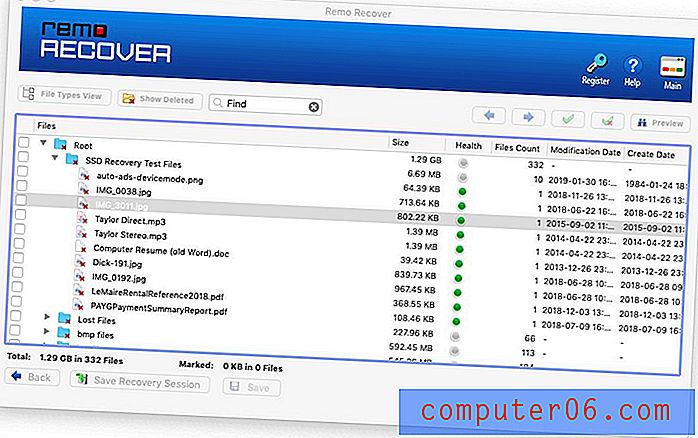
Alsoft DiskWarrior para Mac ($ 119)
Alsoft DiskWarrior parece una aplicación prometedora. Desafortunadamente, es un poco caro y no ofrece una versión de prueba, así que no lo probé. Tampoco se incluyó en ninguna de las pruebas de la industria que pudimos encontrar.
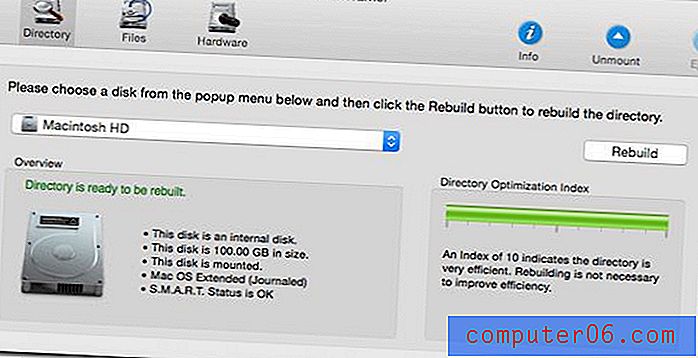
Los comentarios sobre Amazon son muy positivos, y PCMagazine lo eligió como Editors 'Choice para Mac, otorgándole 4, 5 / 5 estrellas, el mismo puntaje que le dieron a Stellar Phoenix para Windows. Suena como una aplicación prometedora.
Alternativas Gratis
Hay algunos programas de recuperación de datos gratuitos y razonables disponibles para Mac y Windows, y se los presentamos en otro resumen. Aquí hay algunas aplicaciones gratuitas para Mac, pero no podemos recomendarlas si está buscando algo fácil de usar.
PhotoRec es una aplicación gratuita y de código abierto de CGSecurity que puede recuperar archivos perdidos, incluidos videos y documentos de discos duros, y fotos de la memoria de la cámara digital. Es una aplicación de línea de comandos, por lo que carece de área de usabilidad, pero funciona bien.
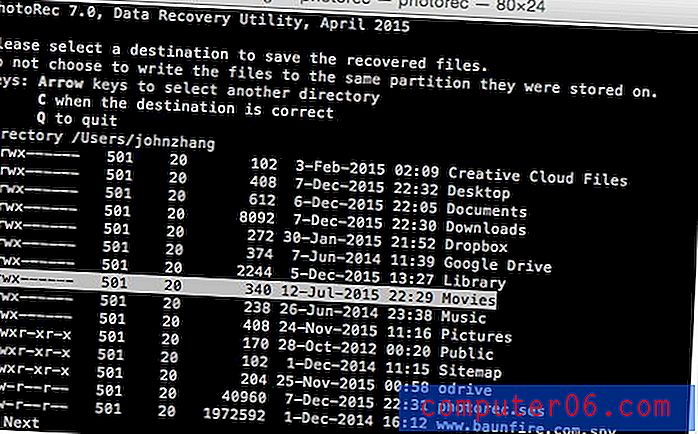
TestDisk para Mac es otra aplicación gratuita y de código abierto de CGSecurity. En lugar de recuperar archivos perdidos, este puede recuperar particiones perdidas y hacer que los discos que no se inicien puedan reiniciarse nuevamente. También es una aplicación de línea de comandos.
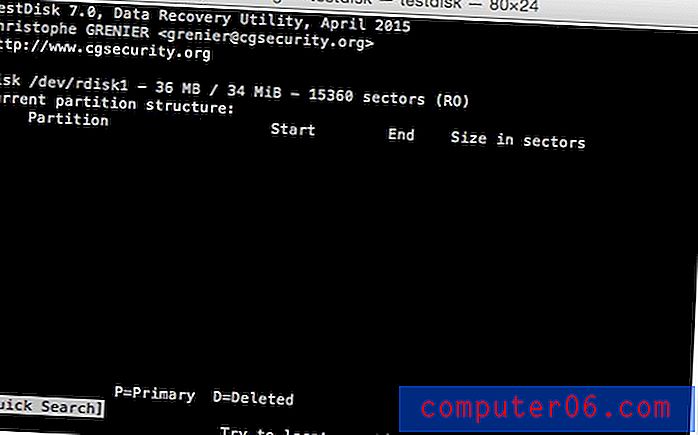
Exif Untrasher le permite recuperar fotos borradas de la tarjeta de memoria de su cámara.